Gruppentyp-Labels für Ihre Collaboration-Gruppen hinzufügen, bearbeiten und verwenden
Arbeiten mit Gruppentyp-Labels in Ihrer Collaboration-Gruppe
Bei der Konfiguration einer Collaboration-Gruppe müssen Sie auch ein Gruppentyp-Label auf jede Ebene Ihrer Collaboration-Gruppenhierarchie anwenden.
Diese Gruppentyp-Etiketten sind das WFM-Äquivalent des Gruppentyp-Label in FLP Standalone. Dies ermöglicht es Ihnen, Inhalte auf der FLP AIO-Plattform entsprechend der von Ihnen erstellten Hierarchiestruktur oder spezifischen Gruppentypen zu teilen, z.B. Gruppentyp/Etikett = Geschäft.
Beispiel: Unter Collaboration-Gruppen haben Sie die folgende Hierarchie erstellt:
- Baum 1
- Zweig A
- Zweig B (Gruppentyp-Etikett = Vogelnest)
- Zweig C
- Babyzweig D
- Babyzweig E (Gruppentyp-Etikett = Vogelnest)
Durch das traditionellere Vertriebsmodell könnten Sie jede Gruppe auswählen. Unabhängig davon, ob Sie eine Aufgabe, eine Geschichte, oder was auch immer teilen, wird dieser Inhalt an diese Gruppe und die darunter liegenden Kinder gemäß den traditionellen Hierarchieregeln verteilt.
Durch die Verknüpfung des Gruppentyp-Labels "Vogelnest" haben Sie nun jedoch eine zusätzliche Option. Angenommen, Sie möchten Inhalte über die gesamte Hierarchie verteilen, wenn Sie den Inhalt teilen, können Sie das Gruppentyp-Etikett = Vogelnest auswählen, und der Inhalt wird mit jeder Gruppe mit diesem Gruppentyp-Labels geteilt, anstatt auf die Gruppen innerhalb einer einzelnen Hierarchie beschränkt zu sein.
Also im Wesentlichen ermöglicht das Hinzufügen eines Gruppentyp-Labels zu jeder Kollaborationsgruppe innerhalb einer Hierarchie den Benutzern der All-in-one Plattform, Inhalte auf zusätzliche Weise zu teilen. Sie können die Gruppe auswählen, mit der Sie sie teilen möchten, oder, dank der Labels können Sie Inhalte auch thematisch über die von Ihnen erstellten Hierarchien verteilen.
So konfigurieren Sie Gruppentyp-Labels
Die Konfiguration von Gruppentyp-Labels ist ein zweistufiger Prozess:
- Zuerst müssen Sie eine Liste der verfügbaren Gruppentyp-Labels erstellen.
- Dann können Sie bei der Konfiguration der Kollaborationsgruppen aus der Liste der verfügbaren Gruppentyp-Labels auswählen.
Beim Verteilen von Inhalten kann der Endbenutzer aus dieser Liste der verfügbaren Gruppentyp-Labels unter dem Dropdown-Menü Gruppentyp-Label auswählen.
Erstellen einer Liste verfügbarer Gruppentyp-Labels
Zuerst müssen Sie unter Kontoeinstellungen > Frontline-Portal-Einstellungen > Gruppentyp-Label-Verwaltung die Liste der Gruppentyp-Labels erstellen, die Sie bei der Konfiguration der Kollaborationsgruppen zur Verfügung haben möchten.
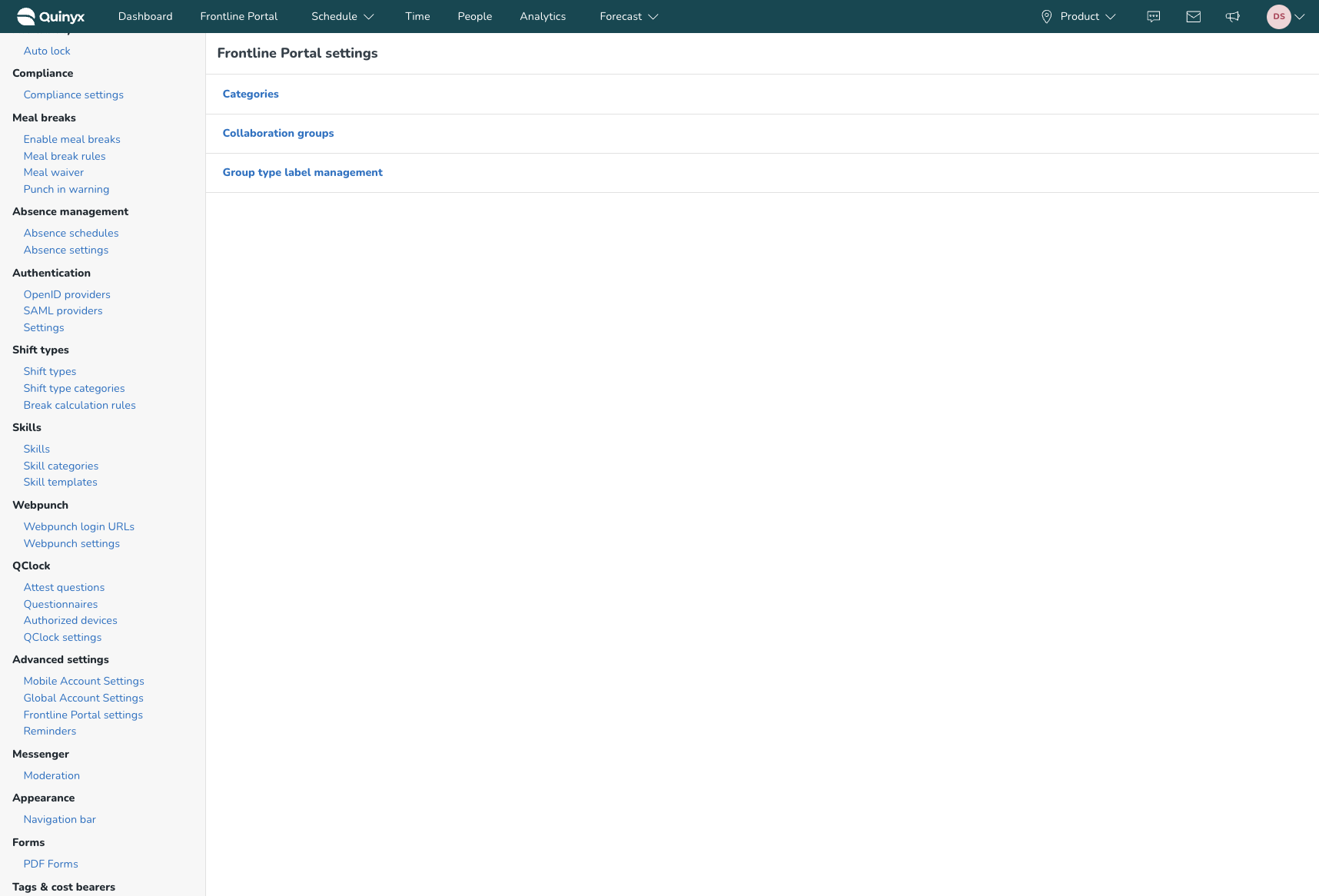
- Navigieren Sie zu den Frontline-Portal-Einstellungen > Gruppentyp-Label-Verwaltung.
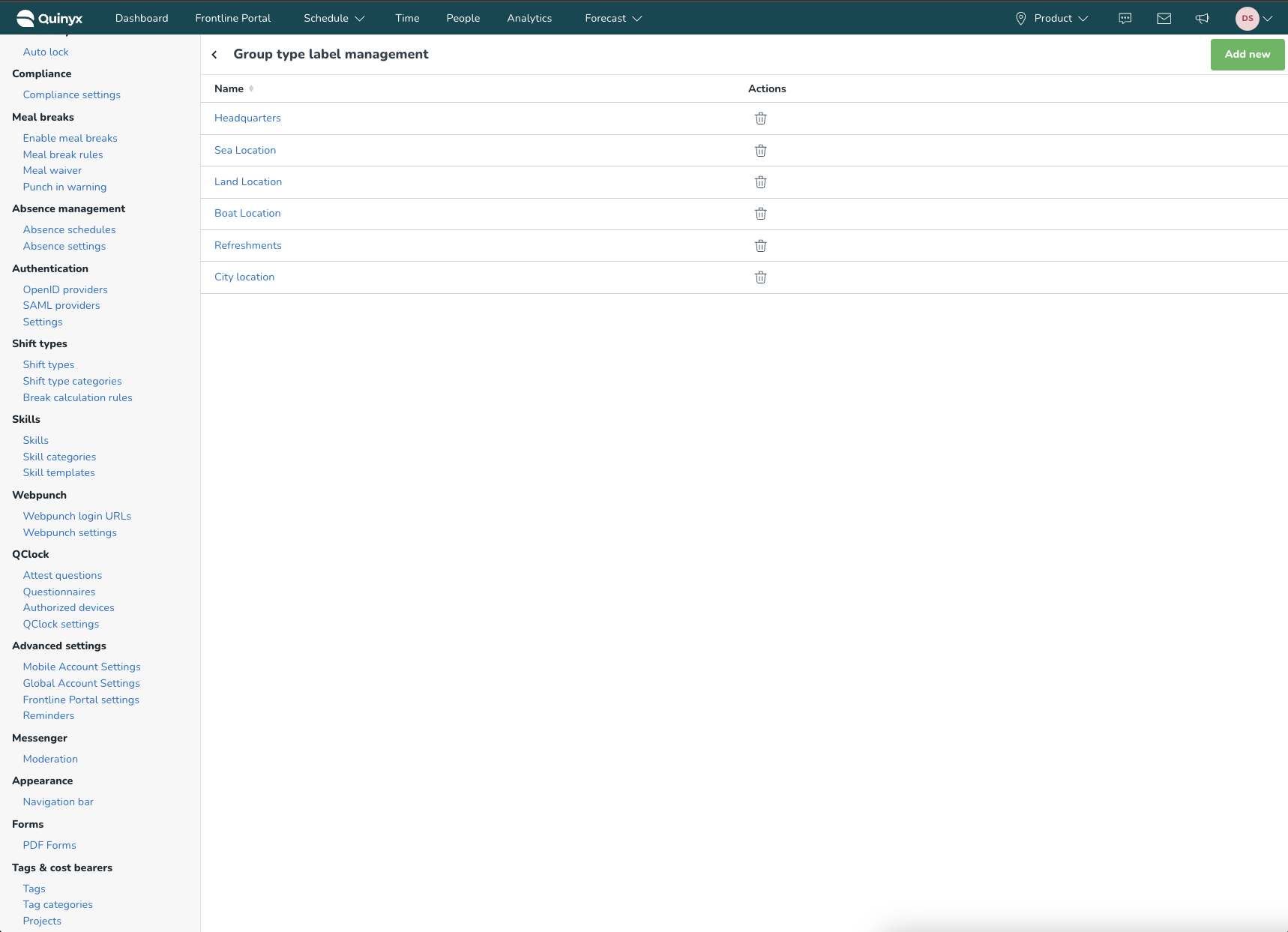 Sie können vorhandene Gruppentyp-Bezeichnungen verwalten oder auf die Schaltfläche Neue hinzufügen klicken, um neue Bezeichnungen zu erstellen.
Sie können vorhandene Gruppentyp-Bezeichnungen verwalten oder auf die Schaltfläche Neue hinzufügen klicken, um neue Bezeichnungen zu erstellen. - Wählen Sie dann Neue hinzufügen aus, um eine neue Gruppentyp-Bezeichnung hinzuzufügen.
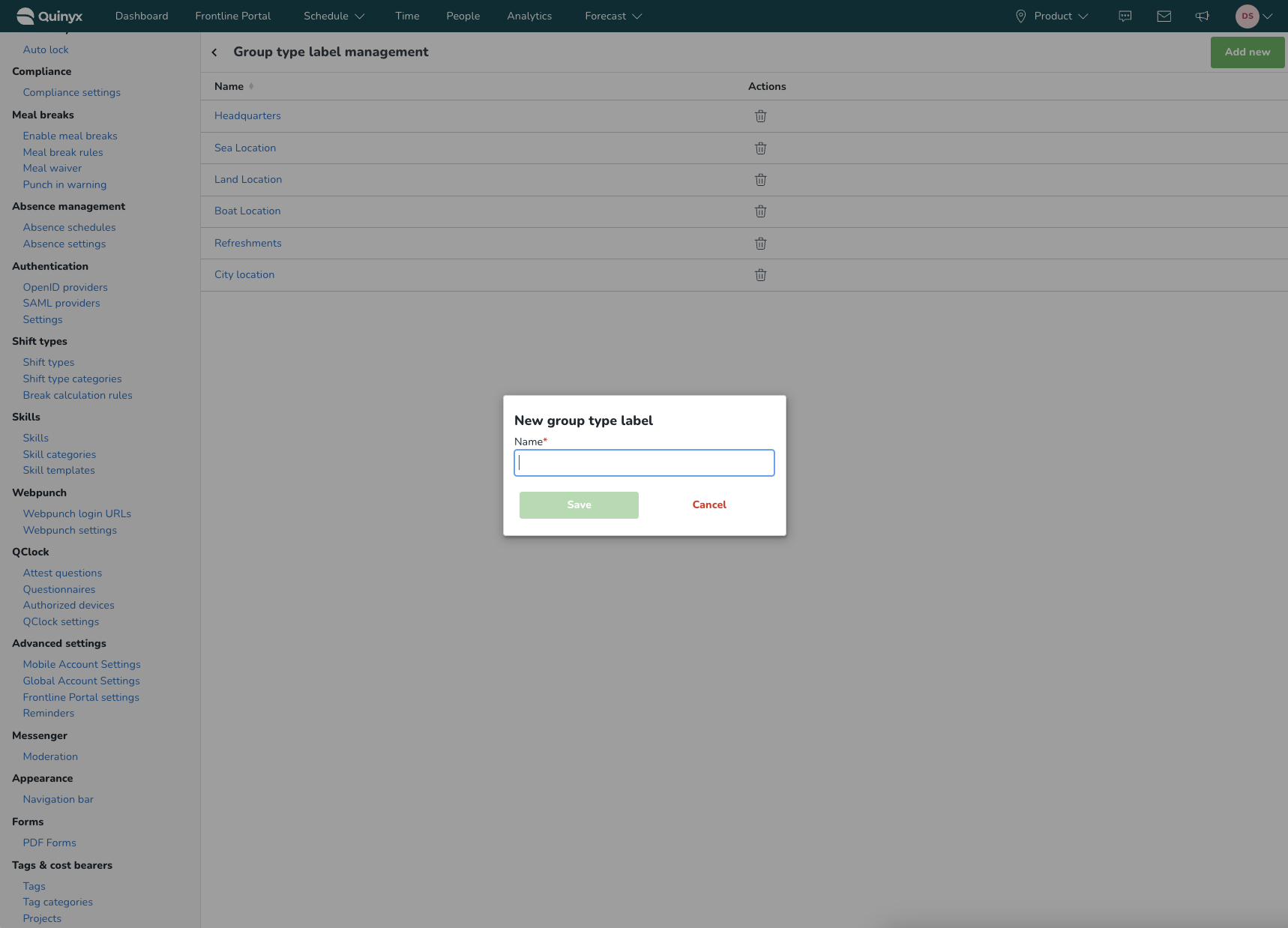
Verknüpfung einer Gruppentyp-Bezeichnung mit Ihren Kollaborationsgruppen
Nachdem die Gruppentyp-Bezeichnungen erstellt wurden, können Sie jeder Gruppe eine Gruppentyp-Bezeichnung zuweisen, indem Sie zu Kontoeinstellungen > Frontline-Portal-Einstellungen > Kollaborationsgruppen navigieren.
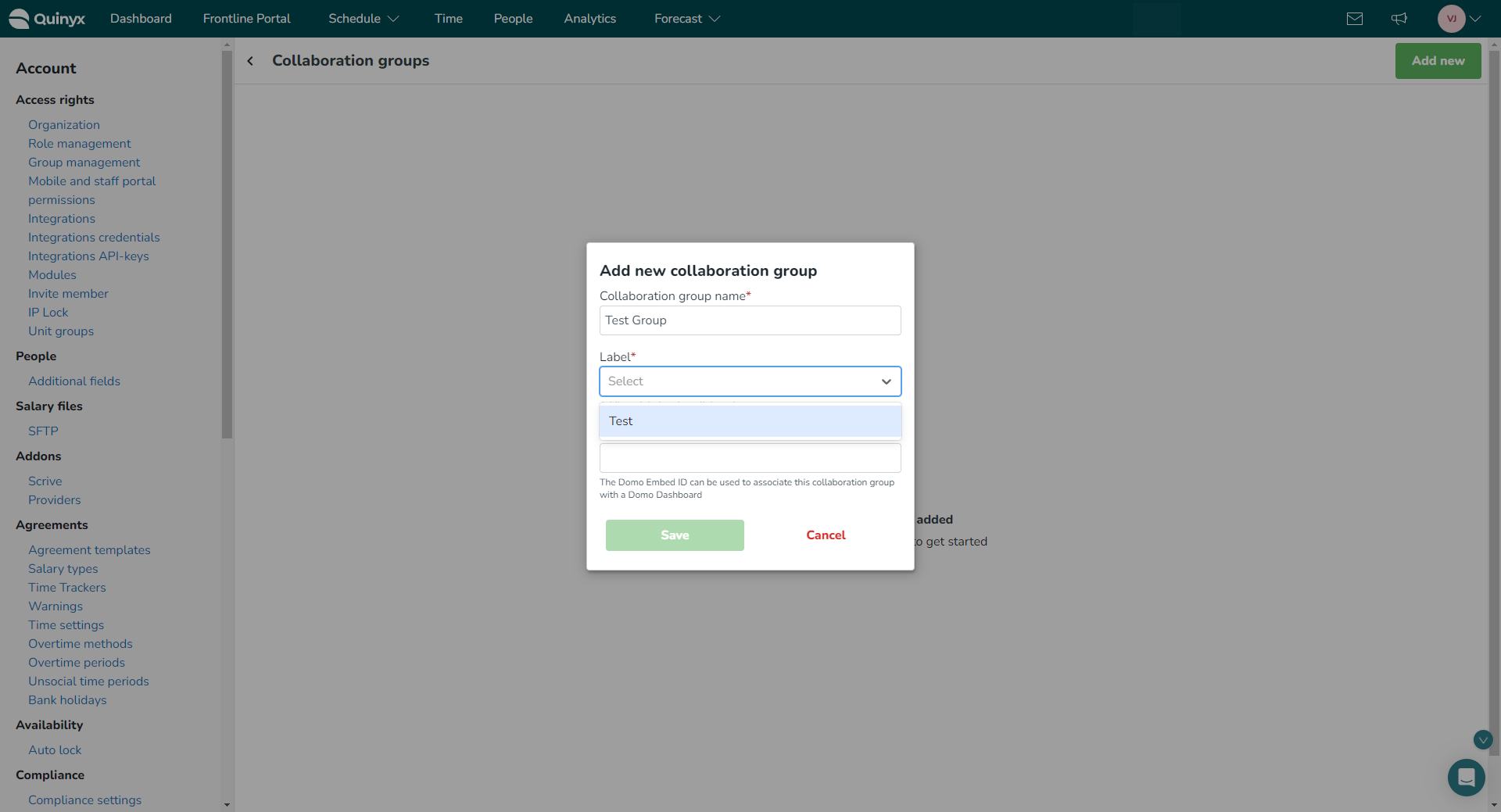
Eine Gruppentyp-Bezeichnung wird beim Erstellen einer Kollaborationsgruppe ausgewählt und kann im Seitenteil einer vorhandenen Gruppe bearbeitet werden.

